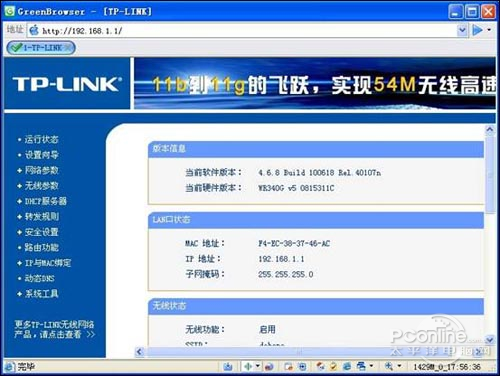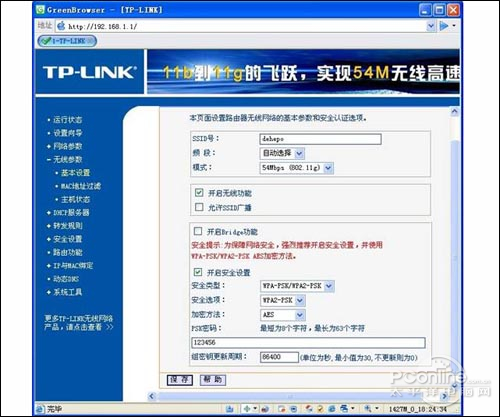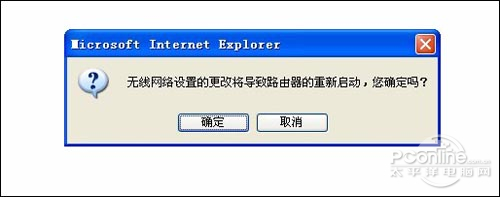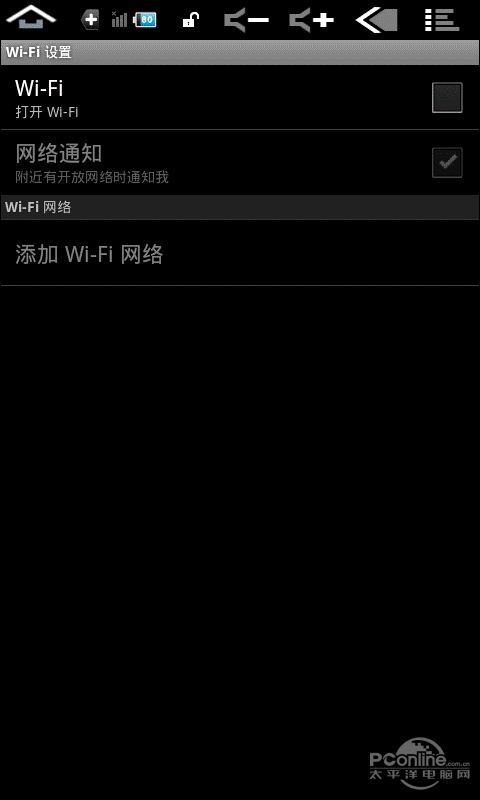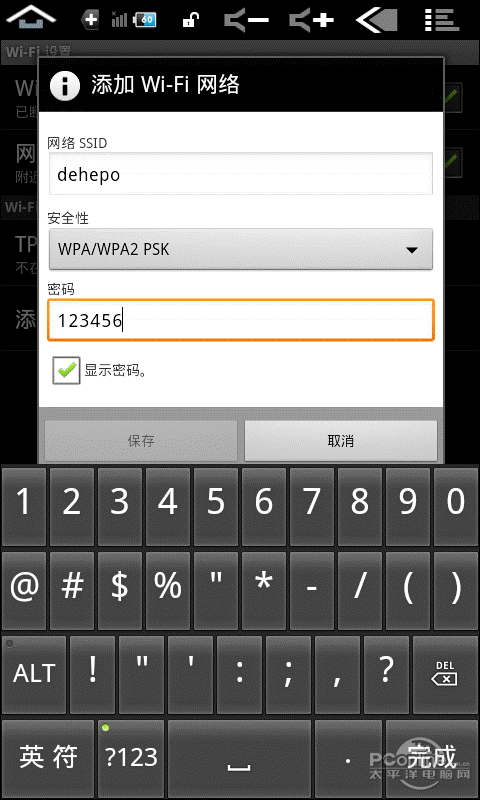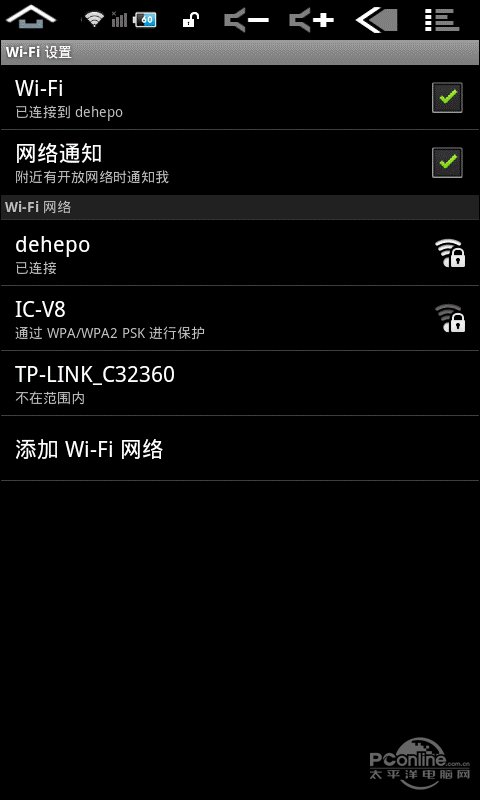- 装机圈新宠儿,微星 MAG B850M MORTAR Wi-Fi迫击炮主板评测
- 微星MPG Z890I EDGE TI WIFI 刀锋 钛评测:14 层 PCB 加持,同级之中强无敌!
- 打造低调而卓越的Ai PC,微星MEG Z890 ACE战神主板开箱
- 解密“星”制造,微星深圳恩斯迈工厂探秘之旅
- 游泳也需音乐相伴!韶音OpenSwim Pro评测
- 又一款轻量化电竞
- 元气满满的充电之旅!铂陆帝商超活动嗨翻周末
- 雷柏机甲编码主题系列警戒线S-07图赏:以机械美感诠释潮流新理念桌搭!
- 更适合新手体质的枪战游戏,《无畏契约》开战!
- 现代与传统的融合之旅:贝尔金笔记本扩展坞体验
- 航天品质下的极速充电体验——航嘉G65 GaN快速充电器评测
- 有颜有实力的外设谁能不爱?来看雷柏商超巡演
- 新潮外设引爆全场!雷柏联合PC打造潮品酷玩趴
- 幻彩绚丽,玩趣十足!雷柏V700DIY键盘图赏
- U皇就该配板皇,超频玩家现身说法教你选主板
- 13代酷睿的超频利器,有好板才有好性能
- 全新升级,雷柏V20S RGB光学游戏鼠标2023版详解
- 马斯克30亿放“烟花”,民航故事为何值钱?
- 让露营生活更精致!铂陆帝户外电源AC180评测
- 惠威音响体验:音响中的艺术品,拥有好听的灵魂
- 装机圈新宠儿,微星 MAG B850M MORTAR WiFi迫击炮主板评测31日
- 微星MPG Z890I EDGE TI WIFI 刀锋 钛评测:14 层 PCB 加持,同级之中强无敌!29日
- 打造低调而卓越的Ai PC,微星MEG Z890 ACE战神主板开箱10日
- 解密“星”制造,微星深圳恩斯迈工厂探秘之旅02日
- 游泳也需要音乐相伴!韶音新一代游泳耳机OpenSwim Pro评测12日
- 又一款轻量化电竞"神鼠"来袭!玄熊猫3395游戏鼠标今晚首发149元10日
- 元气满满的充电之旅!铂陆帝商超活动嗨翻周末27日
- 雷柏机甲编码主题系列警戒线S-07图赏:以机械美感诠释潮流新理念桌搭!24日
- 更适合新手体质的枪战游戏,《无畏契约》国服正式开战!20日
- 玩物近话论:现代科技与甘南秘境的融合之旅 贝尔金笔记本扩展坞体验14日
- 航天品质下的极速充电体验——航嘉G65 GaN快速充电器评测12日
- 有颜有实力的外设好物谁能不爱?雷柏点燃PCGROUP潮品商超巡演15日
- 新潮外设好物引爆全场!雷柏联合PCGROUP打造潮品酷玩趴15日
- 幻彩绚丽,玩趣十足!雷柏V700DIY热插拔机械键盘图赏10日
- U皇就该配板皇,超频玩家现身说法教你选主板26日
- 13代酷睿的超频利器,有好板才有好性能25日
- 全新升级 经典复刻 雷柏V20S RGB光学游戏鼠标2023版详解25日
- 马斯克30亿放“烟花”,民航故事为何值钱?23日
- 告别电量焦虑,让露营生活多一分精致!铂陆帝户外电源AC180开箱评测17日
- 惠威音响体验:音响中的艺术品,拥有好听的灵魂04日
稳定不掉线 原道N50设置wifi连接教程
2011-08-24 09:36 出处:PConline原创 作者:tanhuishun 责任编辑:tanhuishun
|
【PConline 资讯】近来有很多用户收到机器,部分反映wifi有连接不稳定的问题,经过询问,多是wifi设置问题,下面笔者给大家介绍详细的wifi连接方法,N系列的其他型号均可参考。
开始之前你必要准备:一台有电的原道N5;一条正常的网络宽带;一台无线路由器。 下面我们开始,笔者的无线路由器是最低端的TP-LINK Wireless Router WR340G,我们打开浏览器输入“192.168.1.1”回车,
回车后弹出TP-LINK路由器的登录界面,如下图
登录成功后我们来到TP-LINK路由器的设置界面,如下图:
注意,频段(也有叫做信道)这里一定要设置为自动选择,切记。 勾选开启无线功能,这一步可别忘记了! 然后在安全模式前打勾以开启安全设置 安全类型设置为 WPA-PSK/WPA2-PSK 安全选项设置为 WPA2-PSK 加密方法设置为 AES 最后输入你设定的密码,假设为123456 最后点击保存,弹出确认窗口:
点击确定后路由器将自动重启,路由器重启成功后,我们便完成了PC端路由器的设置。 下面打开我们的原道N50 依次进入设置——无线和网络——WI-FI设置,
这里我们勾选 打开WI-FI,然后选择下方的添加WI-FI网络,弹出如下对话框,
这里我们在网络SSID 这里输入刚才无线路由器里设定的SSID,笔者为dehepo 安全性选择为WPA/WPA2-PSK 勾选显示密码(目的是避免输入错误),输入刚才路由器上设定的密码123456 输入完成后点击保存,这样我们就稳定连接到无线路由器了!
至此,我们的wifi连接就成功了,而且超级稳定不掉线,还能有效避免蹭网,还不会连接WIFI的同学,赶紧试试吧! 注1, 其他无线路由器设置基本相同,可参考。 注2, WIFI连接后可不会自动关闭,如果不用的话就手动关闭吧,否则会比平时耗电哦。 |